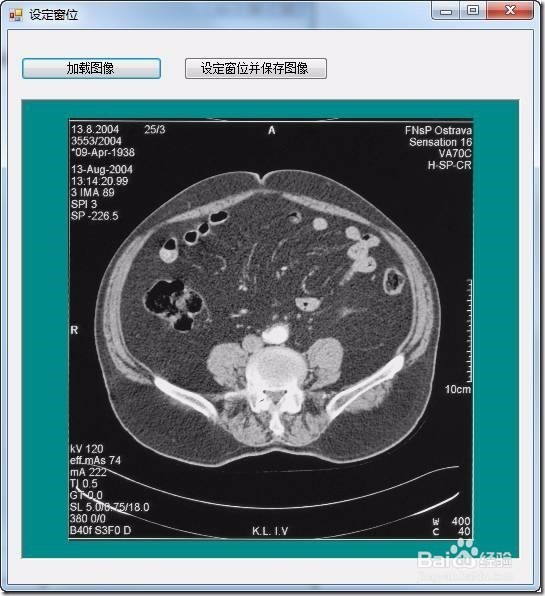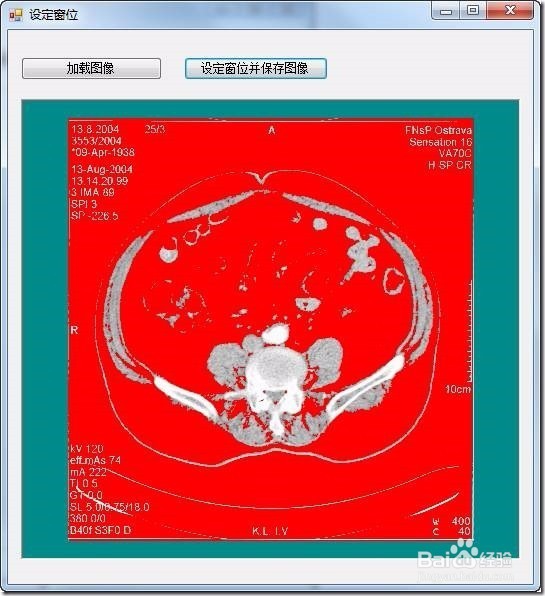LeadTools在图像中设定窗位的具体方法
1、打开Visual Studio .NET。点击 文件->新建->项目…。打开新建项目对话框后,在模板中选择“Visual C#”或“Visual Basic”,随后选择“Windows窗体应用程序”。在名称栏中输入项目名称“WindowLevel”,并使用“浏览”按钮选择您工程的存储路径,点击“确定”。
2、在“解决方案资源管理器”中,右击“引用”,选择“添加引用”。根据当前工程的 Framework 版本和生成目标平台,选择添加相应的LeadTools控件,例如工程中的版本为 Framework 4.0、生成目标平台是 x86,则浏览选择Leadtools For .NET文件夹” <LEADTOOLS_INSTALLDIR>\Bin\DotNet4\Win32”,选择以下的DLL“:Leadtools.dllLeadtools.Codecs.dllLeadtools.Codecs.Bmp.dllLeadtools.WinForms.dllLeadtools.ImageProcessing.Core.dll Leadtools.ImageProcessing.Color.dll Leadtools.ImageProcessing.Utilities.dll Leadtools.Dicom.dllLeadtools.Drawing.dll点击“确定”按钮,将以上所有的DLL添加到应用程序中。
3、从工具箱(视图->工具箱),添加两个Button控件(将button1的Text属性修改为“加载图像”,将button2的Text属性修改为“设定窗位并保存图像”),一个Panel控件(Name修改为panelImage)。如下图:
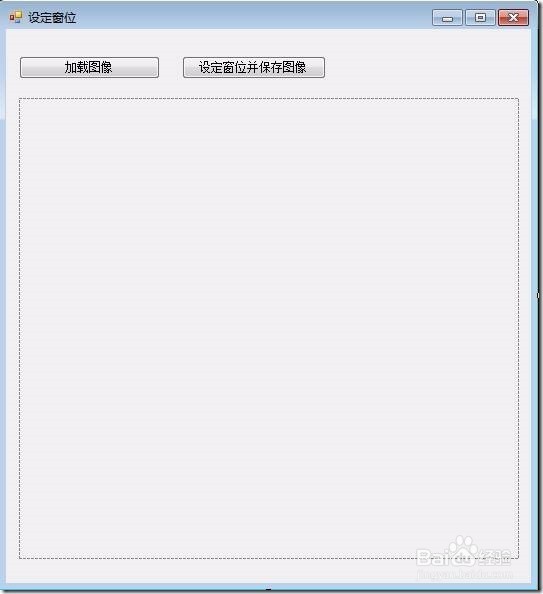
4、切换至Form1的代码视图(右击Form1,选择查看代码),将下面几行代码添加到文件开始处: 1: using Leadtools; 2: using Leadtools.Codecs; 3: using Leadtools.ImageProcessing; 4: using Leadtools.ImageProcessing.Core; 5: using Leadtools.ImageProcessing.Color; 6: using Leadtools.WinForms; 7: using Leadtools.Dicom; 8: using Leadtools.Drawing;
5、将以下变量添加至Form1类: 1: private RasterCodecs codecs; 2: private RasterImage image; 3: private RasterImageViewer imageViewer;
6、双击“加载图像”按钮,在button1 Click事件句柄中添加以下代码: 1: code罕铞泱殳cs = new RasterCodecs(); 2: //加载图像 3: image = codecs.Load(Path.Combine(Application.StartupPath, @"..\..\Pic\IMAGE25pxp")); 4: //显示图像 5: imageViewer = new RasterImageViewer(); 6: imageViewer.BackColor = Color.DarkCyan; 7: imageViewer.Dock = DockStyle.Fill; 8: imageViewer.InteractiveMode = RasterViewerInteractiveMode.Pan; 9: imageViewer.HorizontalAlignMode = RasterPaintAlignMode.Center;10: imageViewer.VerticalAlignMode = RasterPaintAlignMode.Center;11: imageViewer.AutoResetScaleFactor = false;12: panelImage.Controls.Add(imageViewer);13: imageViewer.BringToFront();14: imageViewer.Image = image;
7、双击“设定窗位并保存图像”按钮,在button2 Click事件句柄中添加以下代码:1: 坡纠课柩if (image == 荏鱿胫协null) 2: { 3: MessageBox.Show("请首先加载图像!"); 4: return; 5: } 6: // 将图像转换为16位灰度图像 7: GrayscaleCommand grayscaleCmd = new GrayscaleCommand(16); 8: grayscaleCmd.Run(image); 9:10: MinMaxBitsCommand minMaxBitsCmd = new MinMaxBitsCommand();11: minMaxBitsCmd.Run(image);12:13: MinMaxValuesCommand minMaxValuesCmd = new MinMaxValuesCommand();14: minMaxValuesCmd.Run(image);15:16: int lowBit = minMaxBitsCmd.MinimumBit;17: int highBit = minMaxBitsCmd.MaximumBit;18:19: int size = (1 << (image.HighBit - image.LowBit + 1));20: RasterColor[] palette = new RasterColor[size];21:22: // 用红色填充LUT的前半部分23: for (int x = 0; x < size / 2; x++)24: {25: palette[x].R = 255;26: palette[x].G = 0;27: palette[x].B = 0;28: palette[x].Reserved = 0;29: }30:31: int minVal = minMaxValuesCmd.MinimumValue;32: int maxVal = minMaxValuesCmd.MaximumValue;33:34: //用灰度值填充后半部分35: for (int x = (size / 2); x < size; x++)36: {37: palette[x].R = Convert.ToByte(Math.Min(255, ((x - minVal) * 255 / (maxVal - minVal))));38: palette[x].G = palette[x].R;39: palette[x].B = palette[x].R;40: palette[x].Reserved = 0;41: }42: image.WindowLevel(lowBit, highBit, palette, RasterWindowLevelMode.PaintAndProcessing);43:44: codecs.Save(image, Path.Combine(Application.StartupPath, @"..\..\Pic\WindowLevelResult.bmp"), RasterImageFormat.Bmp, 0);
8、编译、运行程序。结果如下图所示: